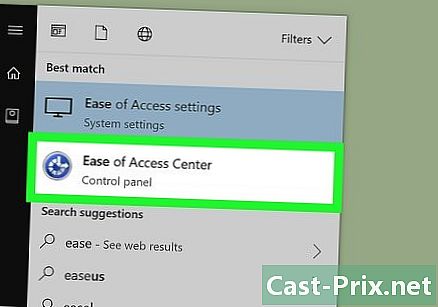Cara memperbaiki Samsung Galaxy S3 yang tidak ingin terhubung ke komputer
Pengarang:
Roger Morrison
Tanggal Pembuatan:
28 September 2021
Tanggal Pembaruan:
11 Boleh 2024

Isi
- tahap
- Bagian 1 Menggunakan solusi sederhana
- Bagian 2 Masukkan kembali kartu SIM Anda
- Bagian 3 Mulai dalam mode Unduh
- Bagian 4 Memaksa Mode Koneksi pada Perangkat Multimedia (MTP)
- Bagian 5 Cadangkan dan reset
Apakah Anda mengalami kesulitan menghubungkan Samsung Galaxy S3 ke komputer Anda? Berbagai faktor mungkin terlibat, tetapi sebagian besar dapat diselesaikan hanya dalam beberapa menit. Ada beberapa hal berbeda yang bisa Anda coba agar tidak kehilangan data Anda.
tahap
Bagian 1 Menggunakan solusi sederhana
-

Mulai ulang ponsel cerdas Anda. Mulai ulang ponsel cerdas dan komputer Anda. Kadang-kadang restart sederhana sudah cukup untuk mengatur semuanya. Nyalakan kembali ponsel cerdas dan komputer Anda sebelum mencoba menghubungkannya lagi. -

Pastikan layar Anda tidak terkunci. S3 Anda dapat menolak untuk terhubung ke komputer Anda jika layarnya terkunci. Buka kunci layarnya setelah terhubung ke komputer Anda. -

Gunakan kabel USB lain. Gunakan kabel USB lain dan port USB yang berbeda. Kabel yang Anda gunakan mungkin memiliki cukup pin untuk mengisi daya S3 Anda, tetapi tidak cukup untuk mentransfer data Anda. Anda akan membutuhkan kabel USB 5-pin (terlihat dengan mengamati steker dengan hati-hati). Jika kabel memiliki 4 pin, Anda tidak akan dapat menggunakannya untuk mentransfer data Anda. Jika kabel Anda sudah tua, beli kabel miniUSB baru.- Beberapa pengguna mengaku mengalami masalah saat menghubungkan S3 mereka ke port USB 3.0. Hubungkan ke port 2.0 jika komputer Anda tidak mengenalinya.
-

Periksa pengaturan USB Anda. Periksa pengaturan USB Anda di bilah notifikasi S3 Anda. Ponsel cerdas Anda harus terhubung sebagai perangkat multimedia.- Hubungkan S3 Anda ke komputer Anda dan geser layar ke bawah.
- Tekan Terhubung sebagai dan pilih Perangkat multimedia (MTP). Windows harus mengenali perangkat Anda.
-

Periksa versi Windows Media Player Anda. S3 Anda hanya akan terhubung sebagai perangkat multimedia jika Anda menggunakan Windows Media Player 10 atau lebih tinggi. Anda dapat menginstal versi terbaru Windows Media Player menggunakan Pembaruan Windows.- Periksa versi Windows Media Player Anda dengan mengklik bantuan kemudian Tentang.
Bagian 2 Masukkan kembali kartu SIM Anda
-

Matikan S3 Anda. Matikan S3 Anda dan lepaskan dari komputer Anda. Banyak pengguna mengklaim telah memecahkan masalah koneksi USB dengan menghapus dan mengatur ulang kartu SIM. Data Anda aman. Pastikan saja ponsel cerdas Anda dimatikan sepenuhnya dengan menahan tombol daya dan memilih mematikan. -

Lepaskan penutup baterai. Anda akan memiliki akses ke baterai ponsel cerdas Anda. -

Lepaskan baterai dari S3 Anda. Dorong baterai sedikit ke bawah dan tarik ke arah Anda. -

Dorong kartu SIM. Dorong kartu SIM dan lepaskan jari Anda. Pegas akan mendorongnya keluar dari slotnya. -

Matikan telepon. Matikan telepon setidaknya selama 30 detik. Hindari meletakkan kembali baterai pada saat ini. -

Masukkan kartu SIM. Masukkan kartu SIM ke dalam slotnya, mendorong sampai Anda mendengar bunyi klik. -

Pasang kembali baterai. Pasang kembali baterai dan penutupnya. Pastikan baterai dimasukkan ke arah yang benar. -

Mulai smartphone. Mulai smartphone dan hubungkan ke komputer Anda. Tunggu proses boot selesai sebelum menghubungkannya dan pastikan layar tidak terkunci. -

memilih Perangkat multimedia (MTP). memilih Perangkat multimedia (MTP) di bilah notifikasi. Ini akan memberi Anda akses ke file di ponsel cerdas Anda.
Bagian 3 Mulai dalam mode Unduh
-

Unduh Driver USB Samsung. Unduh dan instal driver USB Samsung. Terkadang driver yang memungkinkan koneksi USB hilang. Mode unduhan akan mengatur ulang koneksi antara perangkat Anda dan komputer Anda. Anda akan membutuhkan driver yang disediakan oleh Samsung untuk membuatnya berfungsi.- Anda dapat mengunduh driver USB dari halaman dukungan Samsung S3. Klik pada USB dan mulai instalasi setelah pengunduhan selesai.
-

Matikan S3 Anda. Matikan S3 Anda dan lepaskan dari komputer Anda. Tekan dan tahan tombol daya hidup / mati. Tunggu hingga ponsel cerdas benar-benar mati sebelum melakukan apa pun. Anda kemudian harus mencabutnya dari komputer Anda. -

Tekan tombol Rumah. Tekan dan tahan tombol Rumah, Volume Turun dan Daya (Nyala / Mati). Mulai dengan tombol Rumah, lalu tekan tombol volume bawah. Sambil menahan 2 tombol ini, tekan tombol Nyala / Mati. Anda akan tahu bahwa semuanya berjalan sesuai rencana jika layar peringatan dengan "! Kuning muncul. -

Tekan tombol volume atas. Tekan tombol volume naik untuk meluncurkan mode Unduh pada prompt perintah. S3 Anda akan mulai dalam mode Unduh. -

Hubungkan S3 Anda ke komputer Anda. Windows harus mendeteksi secara otomatis dan menginstal file yang diperlukan. -

Putuskan sambungan S3 Anda. Putuskan sambungan S3 Anda setelah driver diinstal. Proses instalasi hanya perlu beberapa detik. Periksa area notifikasi untuk melihat apakah instalasi berjalan dengan lancar. -

Tekan tombol Rumah. Tekan dan tahan tombol Rumah dan Daya selama sekitar 10 detik. Ponsel cerdas Anda akan hidup kembali secara normal.- Jika Anda tidak dapat keluar dari mode Unduh, keluarkan baterai sebelum memasangnya kembali.
-

Hubungkan kembali S3 Anda. Hubungkan S3 Anda lagi ke komputer Anda. Setelah ponsel cerdas Anda dihidupkan, sambungkan kembali ke komputer Anda. Biasanya, Windows akan mendeteksinya setelah boot dalam mode Unduh.
Bagian 4 Memaksa Mode Koneksi pada Perangkat Multimedia (MTP)
-

Buka antarmuka panggilan ponsel cerdas Anda. Terkadang, Anda cukup memaksakan mode koneksi ke Media Transfer Protocol (MTP) menggunakan perintah sistem smartphone untuk memecahkan masalah koneksi. -

Masukkan kode untuk membuka menu. Masukkan salah satu kode berikut untuk membuka menu:- ketik * # 7284 #
- pada beberapa S3 Anda harus mengetik * # 0808 #
- kode yang akan dimasukkan bervariasi tergantung pada versi Android yang digunakan
-

Tekan Mode USB Qualcomm. Tekan Mode USB Qualcomm, periksa opsi MTP, periksa itu PDA dicentang di kedua opsi sebelum diakhiri dengan oke. Yang harus Anda lakukan adalah memulai ulang ponsel cerdas Anda. -

Coba metode lain. Jika trik sebelumnya tidak berhasil, kembali ke Mode USB Qualcomm. -

memilih MTP + ADB. memilih MTP + ADB dan tekan OK untuk memaksa mode MTP ponsel cerdas Anda. -

Cobalah untuk menghubungkan kembali ponsel cerdas Anda. Dalam kebanyakan kasus, ini akan menyelesaikan masalah koneksi.
Bagian 5 Cadangkan dan reset
-

Masukkan kartu SD kosong ke ponsel cerdas Anda. Jika terlepas dari semua manipulasi ini, Anda tidak dapat menghubungkan S3 ke komputer Anda, opsi terakhir adalah setel ulang penuh. Ini akan menghapus semua data dari perangkat Anda dan Anda harus menyimpan semua kartu yang ingin Anda simpan ke kartu SD.- Masukkan kartu SD dengan melepas baterai di bagian belakang ponsel cerdas Anda.
-

Buka aplikasinya File saya. Semua file di S3 Anda akan ditampilkan. -

Tekan Semua file. Semua folder di S3 Anda akan ditampilkan. -

Pilih foldernya sdcard0. Di folder inilah semua file S3 Anda disimpan. -

Tekan tombol menu. Tekan tombol menu kemudian Pilih semua. Semua file dan folder Anda akan dipilih. -

Tekan tombol menu. Tekan tombol menu dan pilih salinan. Semua file yang dipilih akan disalin dan dapat dipindahkan ke kartu SD. -

Tekan extSdCard. Tekan extSdCard untuk membuka kartu SD yang Anda masukkan. -

Tekan menyisipkan. Tekan menyisipkan lalu tunggu akhir transfer. Mungkin perlu beberapa saat jika Anda memiliki banyak file. -

Simpan kontak Anda. Setelah file Anda dicadangkan, ingat untuk mengekspor kontak Anda ke kartu SD juga.- Buka aplikasinya kontak.
- Tekan tombol menu dan pilih Impor / Ekspor.
- memilih Ekspor ke kartu SD dan tekan oke.
-

Buka aplikasinya pengaturan. Setelah mencadangkan file dan kontak Anda, Anda dapat mengatur ulang ponsel cerdas Anda dengan aman dari aplikasi pengaturan. -

Tekan account. Tekan account lalu pilih Cadangkan dan reset. Menu reset akan terbuka. -

Tekan Setel ulang pengaturan default. Tekan Setel ulang pengaturan default kemudian Setel ulang perangkat. Setelah konfirmasi, semua data pada ponsel cerdas Anda akan dihapus dan sistem operasi Anda akan disetel ulang. Prosesnya mungkin memakan waktu cukup lama. -

Setel ponsel cerdas Anda. Anda akan dipandu melalui proses inisialisasi ponsel cerdas Anda. Masuk ke akun Google dan Samsung Anda untuk mulai menggunakan lagi ponsel cerdas Anda. -

Cobalah untuk menghubungkan ponsel cerdas Anda ke komputer Anda. Setelah ponsel cerdas Anda hidup dan setelah Anda masuk, coba sambungkan kembali ke komputer Anda. Jika Anda telah mencoba segalanya dalam artikel ini, tetapi perangkat Anda masih tidak dikenali, Anda mungkin perlu menggantinya.